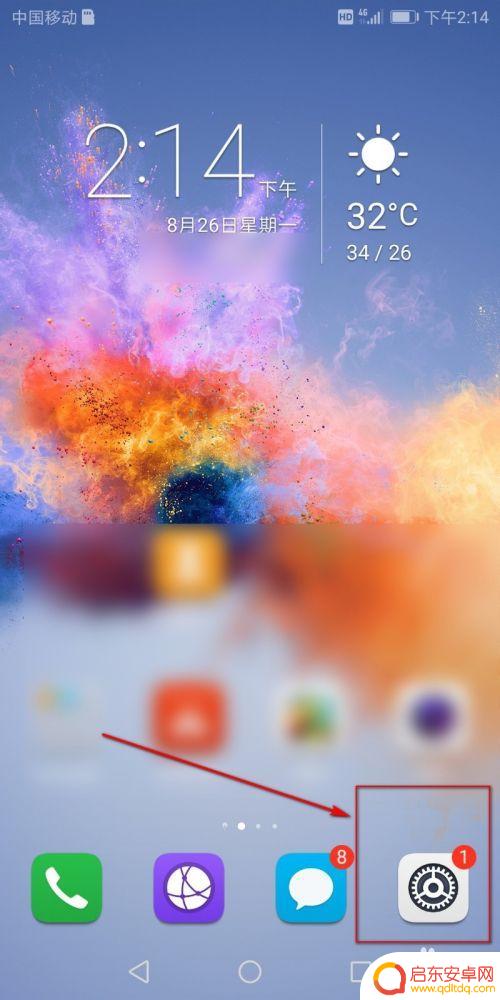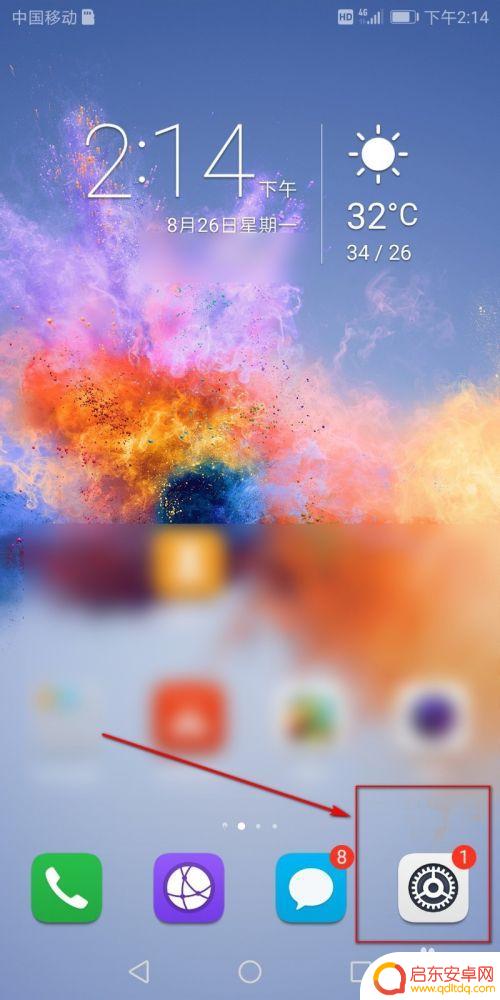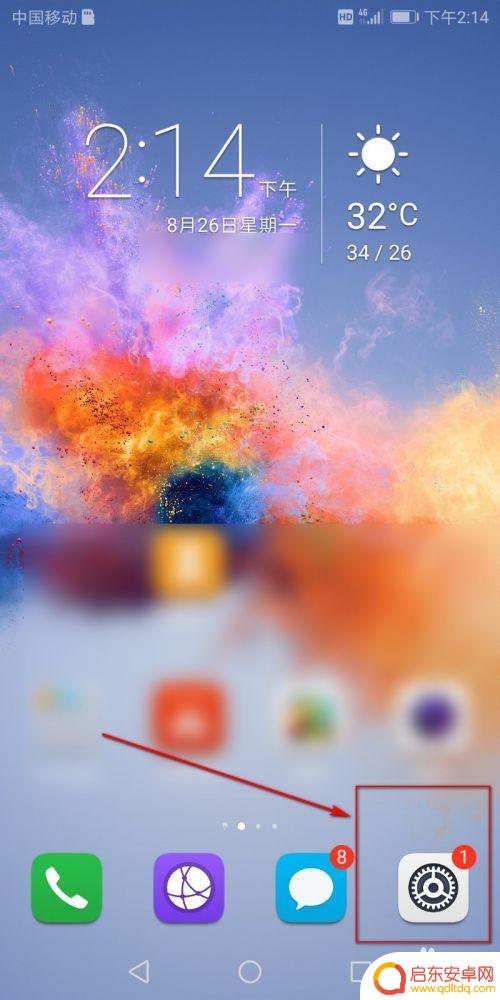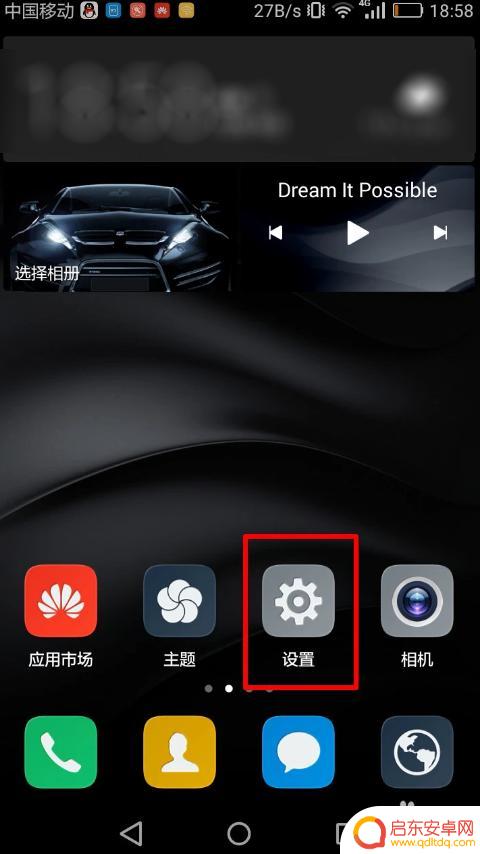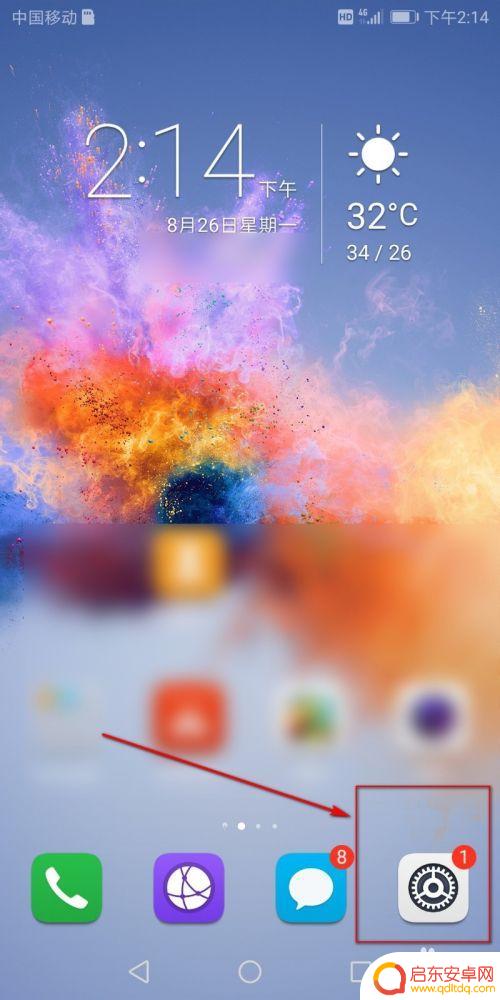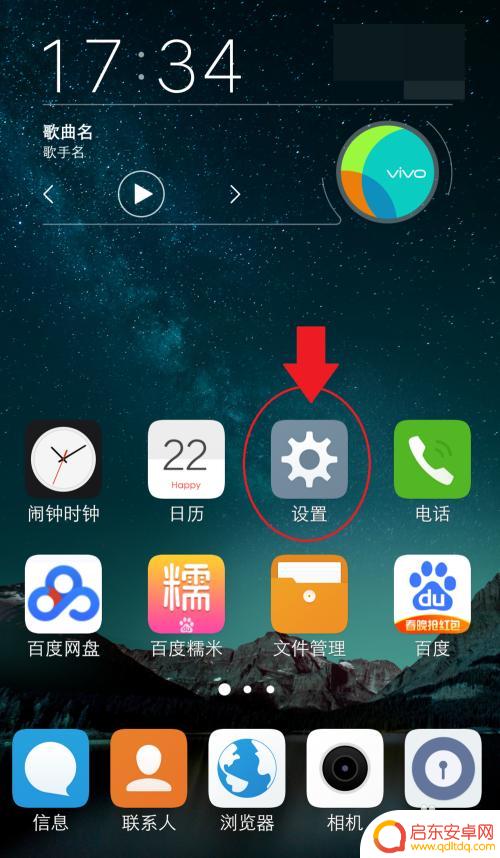如何转移手机内存 手机内存转移教程
手机已经成为我们日常生活中不可或缺的一部分,随着时间的推移,我们的手机内存往往会变得越来越拥挤,存储空间不足的问题也随之而来。为了解决这个问题,转移手机内存成为了许多人迫切需要解决的难题。如何转移手机内存呢?在本篇文章中我们将为大家分享一些简单易行的手机内存转移教程,帮助您轻松释放手机内存,提升手机使用体验。无论您是想要转移照片、视频、应用程序或其他文件,本文都将为您提供详细的指导,让您的手机内存焕然一新。让我们一起来学习如何转移手机内存吧!
手机内存转移教程
步骤如下:
1.首先打开自己手机的设置。
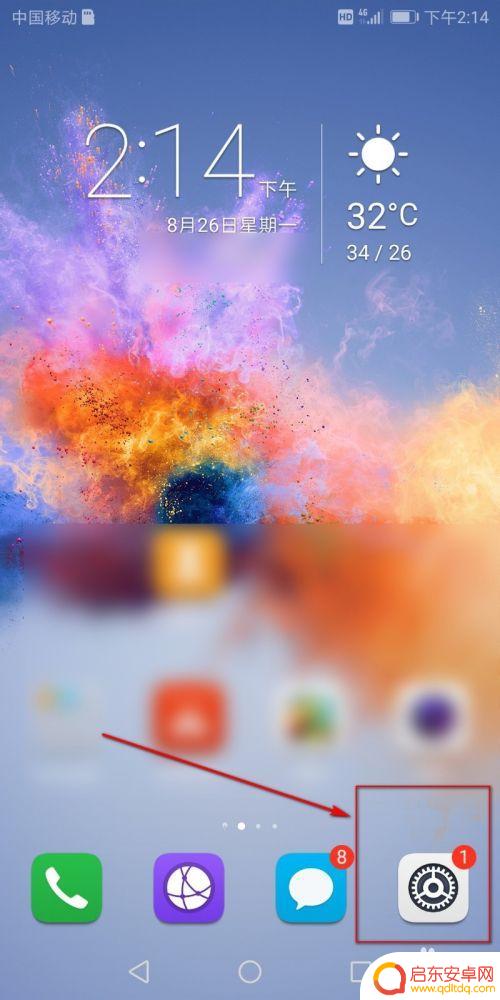
2.在设置里面点击储存。
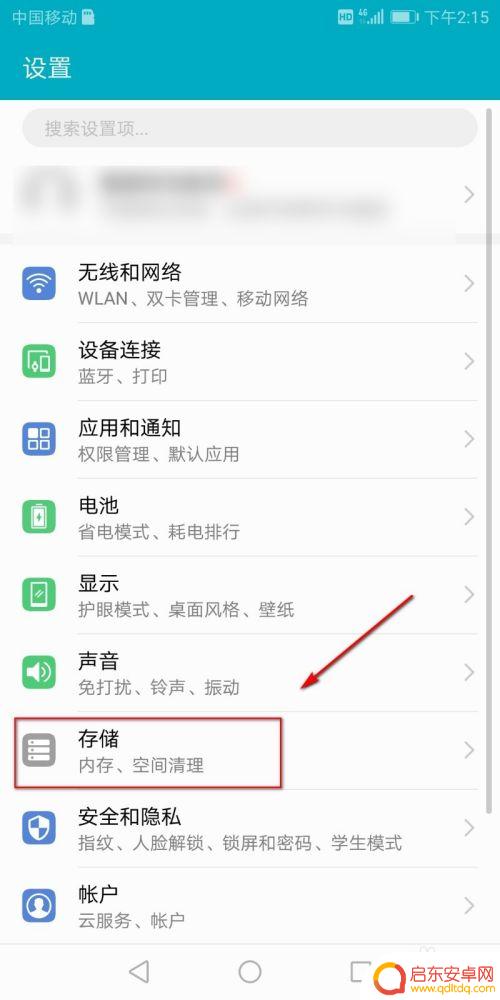
3.在储存里面看到默认储存位置是内部储存。

4.点击内部储存,把SD储存卡点亮。
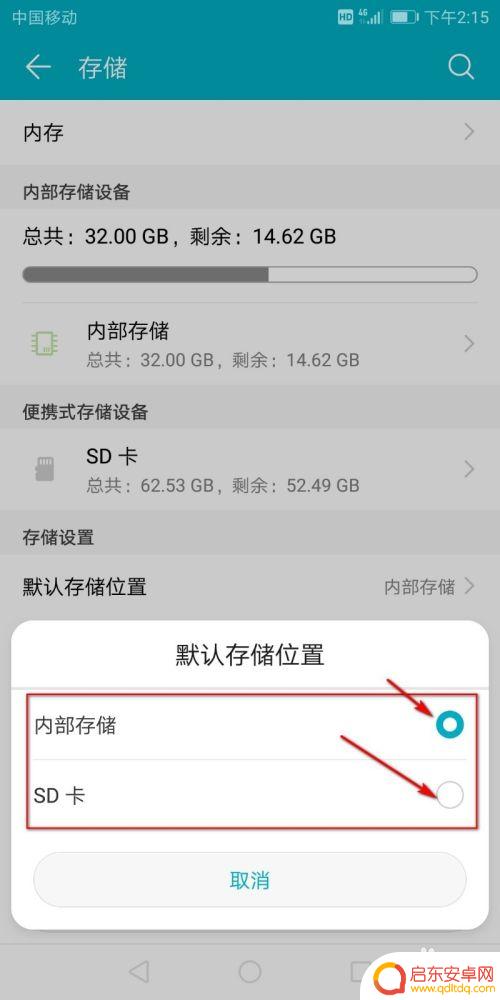
5.然后会出现提示自己的默认储存位置更换不会泄露您的隐私点击确认,需要重启才能把内部储存换到SD卡中。点击确认重启。
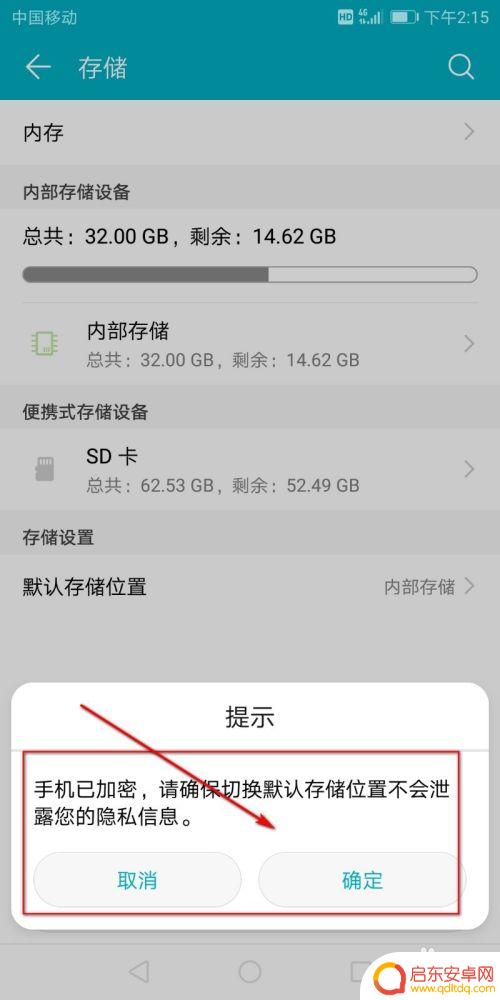
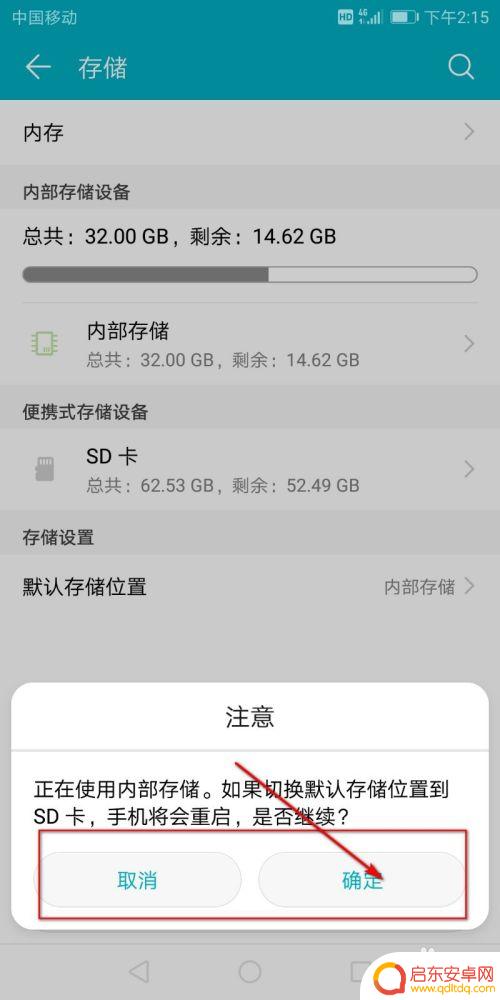
6.然后手机开机以后回到默认储存位置查看,现在的默认储存位置已经在SD卡中了。
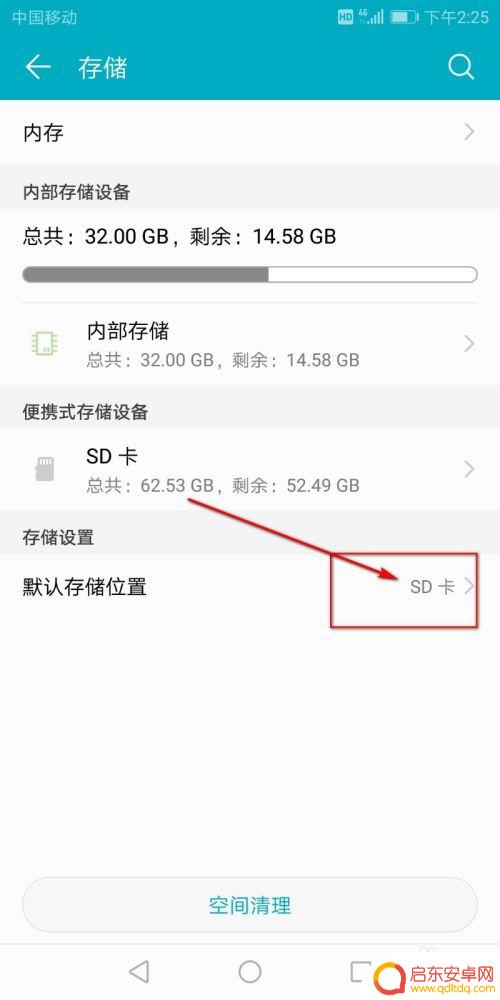
7.总结:
1.打开自己手机的设置。
2.在设置里面点击储存。
3.点击内部储存,把SD储存卡点亮。
4.重启以后默认储存位置就在SD卡中了。
以上就是如何转移手机内存的全部内容,如果你遇到这个问题,可以尝试按照以上方法解决,希望这对你有所帮助。
相关教程
-
手机如何用移动内存 手机内存转移教程
在现今社会中,手机已经成为人们生活中必不可少的一部分,随着手机功能的增加和应用程序的不断更新,手机内存的容量往往难以满足用户的需求。为了解决这一问题,许多用户选择将手机内存转移...
-
手机怎么转换存储 手机内存转移教程
在现代社会中手机已经成为人们生活中不可或缺的一部分,随着科技的不断进步,手机的内存容量也越来越大,随之而来的问题就是手机内存的不足。当我们的手机内存空间不够用时,我们就需要转移...
-
手机内存满了怎么设置存进sd卡 如何将手机内存转移到SD卡中
随着手机功能的不断增强和应用程序的不断安装,手机内存很容易被填满,当手机内存不足时,会导致手机运行缓慢甚至卡顿。为了解决这个问题,很多人选择将手机内存转移到SD卡中。如何设置存...
-
华为如何把内存卡的东西转存手机里 华为手机应用转移教程
华为手机作为一款备受热捧的智能手机品牌,其强大的性能和功能备受用户喜爱,有时候我们会遇到一个棘手的问题,就是如何把内存卡中的重要数据转移到手机里。针对这一问题,华为手机提供了一...
-
如何将手机sd卡内存 如何将手机内存转移到SD卡中
现手机已经成为我们生活中不可或缺的一部分,随着手机功能的不断升级,我们的手机内存经常面临不足的困扰。为了解决这一问题,许多人开始寻找如何将手机内存转移到SD卡中的方法。通过将手...
-
如何让vivoy55l手机sd卡的内存变做手机内存 vivo手机内存转移教程
在使用vivo Y55L手机时,我们常常会遇到手机内存不足的困扰,为了解决这个问题,我们可以通过将SD卡的内存变为手机内存来扩展手机的存储空间。下面我们就来详细了解一下vivo...
-
手机access怎么使用 手机怎么使用access
随着科技的不断发展,手机已经成为我们日常生活中必不可少的一部分,而手机access作为一种便捷的工具,更是受到了越来越多人的青睐。手机access怎么使用呢?如何让我们的手机更...
-
手机如何接上蓝牙耳机 蓝牙耳机与手机配对步骤
随着技术的不断升级,蓝牙耳机已经成为了我们生活中不可或缺的配件之一,对于初次使用蓝牙耳机的人来说,如何将蓝牙耳机与手机配对成了一个让人头疼的问题。事实上只要按照简单的步骤进行操...
-
华为手机小灯泡怎么关闭 华为手机桌面滑动时的灯泡怎么关掉
华为手机的小灯泡功能是一项非常实用的功能,它可以在我们使用手机时提供方便,在一些场景下,比如我们在晚上使用手机时,小灯泡可能会对我们的视觉造成一定的干扰。如何关闭华为手机的小灯...
-
苹果手机微信按住怎么设置 苹果手机微信语音话没说完就发出怎么办
在使用苹果手机微信时,有时候我们可能会遇到一些问题,比如在语音聊天时话没说完就不小心发出去了,这时候该怎么办呢?苹果手机微信提供了很方便的设置功能,可以帮助我们解决这个问题,下...